Sauvegarde/téléchargement du fichier de configuration sur les points d'accès WAP551 et WAP561
Objectif
Cet article explique comment télécharger et restaurer en toute sécurité des fichiers de configuration de sauvegarde sur les points d'accès WAP551 et WAP561. Les téléchargements et les sauvegardes peuvent être effectués à l’aide de protocoles TFTP ou HTTP/HTTP. Les fichiers de configuration de sauvegarde aident un administrateur réseau à restaurer le point d'accès à une configuration plus ancienne si la configuration est modifiée et si la modification est involontaire ou non souhaitée. Il est également très utile si le périphérique se réinitialise accidentellement ou passe à un « état figé ».
L'article est divisé en quatre sections. Cliquez sur l'un des quatre liens ci-dessous pour accéder à la section souhaitée de l'article :
· Télécharger le fichier de configuration via TFTP
· Sauvegarde du fichier de configuration via TFTP
· Télécharger le fichier de configuration via HTTP/HTTP
· Sauvegarde du fichier de configuration via HTTP/HTTP
Périphériques pertinents
•WAP551
•WAP561
Version du logiciel
•1.0.4.2
Télécharger/Sauvegarder le fichier de configuration
Étape 1. Connectez-vous à l'utilitaire de configuration du point d'accès et choisissez Administration > Download/Backup Configuration File. La page Download/Backup Configuration File s'affiche :
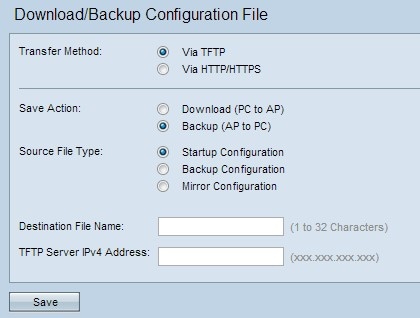
· Transfer Method : indique si le fichier de configuration est géré via un serveur TFTP ou via HTTP/HTTPS.
· Save Action : indique si le fichier de configuration doit être téléchargé ou sauvegardé.
Le point d'accès gère ces fichiers de configuration.
· Startup Configuration : configuration que le point d'accès utilise pour démarrer. Le fichier de configuration de démarrage est stocké dans la mémoire flash.
· Backup Configuration : copie de sauvegarde du fichier de configuration qui peut être utilisée pour la restauration en cas de panne du point d'accès. Le fichier de configuration est enregistré dans la mémoire vive non volatile ou dans la mémoire permanente.
· Configuration en miroir : si la configuration initiale n'est pas modifiée pendant au moins 24 heures, elle est automatiquement enregistrée dans une configuration en miroir. La configuration miroir peut être utilisée pour récupérer une configuration système après une réinitialisation en usine en copiant la configuration miroir dans la configuration de démarrage.
Télécharger le fichier de configuration via TFTP
Suivez les étapes ci-dessous pour télécharger le fichier de configuration via TFTP. Le protocole TFTP (Trivial File Transfer Protocol) est une version simplifiée et non sécurisée du protocole FTP (File Transfer Protocol). Il est principalement utilisé pour mettre à niveau/sauvegarder le micrologiciel et pour distribuer le logiciel entre les réseaux d'entreprise. TFTP dispose d’une configuration serveur et client. Le WAP agit comme un client TFTP.
Remarque : pour effectuer cette tâche, vous devez disposer d'un serveur TFTP installé sur votre ordinateur. Le serveur TFTP le plus populaire, TFTPd32 et TFTPd64, peut être téléchargé ici.
Étape 1. Dans la zone Méthode de transfert, cliquez sur la case d'option via TFTP pour transférer le fichier de configuration via TFTP.

Étape 2. Dans la zone Save Action, cliquez sur la case d'option Download (PC to AP) pour télécharger le fichier de configuration du PC au point d'accès.
Étape 3. Entrez le nom du fichier à télécharger du PC vers le point d'accès dans le champ Nom du fichier source. Le fichier doit avoir une extension .xml.
Étape 4. Saisissez l'adresse IP du serveur TFTP dans le champ TFTP Server IPv4 Address.
Étape 5. Dans la zone Type de fichier de destination, cliquez sur la case d'option Configuration initiale ou Configuration de sauvegarde pour le type de fichier de destination. Sélectionnez Configuration de démarrage pour enregistrer le fichier en tant que configuration de démarrage. Choisissez backup configuration si vous souhaitez enregistrer le fichier en tant que configuration de sauvegarde.
Étape 6. Cliquez sur Save. La barre de progression du transfert de fichiers apparaît.

Sauvegarde du fichier de configuration via TFTP
Suivez les étapes ci-dessous pour télécharger le fichier de configuration via TFTP. Le protocole TFTP (Trivial File Transfer Protocol) est une version simplifiée et non sécurisée du protocole FTP (File Transfer Protocol). Il est principalement utilisé pour mettre à niveau/sauvegarder le micrologiciel et pour distribuer le logiciel entre les réseaux d'entreprise. TFTP dispose d’une configuration serveur et client. Le WAP agit comme un client TFTP.
Remarque : pour effectuer cette tâche, vous devez disposer d'un serveur TFTP installé sur votre ordinateur. Le serveur TFTP le plus populaire, TFTPd32 ou TFTPd64, peut être téléchargé ici.
Étape 1. Cliquez sur la case d'option via TFTP pour transférer le fichier de configuration via TFTP.

Étape 2. Cliquez sur la case d'option Backup (AP to PC) pour sauvegarder le fichier de configuration du point d'accès vers le PC.
Étape 3. Cliquez sur l'une des cases d'option Type de fichier source à sauvegarder. Les trois types de fichiers source disponibles sont Configuration de démarrage, Configuration de sauvegarde et Configuration de mise en miroir.
Étape 4. Saisissez l'adresse IP du serveur TFTP dans le champ TFTP Server IPv4 Address.
Étape 5. Entrez le nom du fichier de destination dans le champ Nom du fichier de destination. Ce nom peut être configuré avec n'importe quel nom portant l'extension .xml. Le fichier de configuration doit être enregistré sous ce nom à l'emplacement spécifié sur le PC.
Étape 6. Cliquez sur Save pour enregistrer le fichier de configuration sur votre PC. La barre de progression Transfert de fichiers s'affiche.

Télécharger le fichier de configuration via HTTP/HTTP
Suivez les étapes ci-dessous pour télécharger le fichier de configuration via HTTP/HTTPS. Vous pouvez télécharger ou sauvegarder des fichiers via votre navigateur Web à l'aide du protocole HTTP/HTTPs.
Étape 1. Cliquez sur via HTTP/HTTP pour transférer le fichier de configuration via HTTP/HTTPS.

Étape 2. Cliquez sur la case d'option Download (PC to AP) pour télécharger le fichier de configuration du PC au point d'accès.

Étape 3. Cliquez sur Choose File pour localiser et choisir le fichier source à partir du PC. Le nom de fichier du fichier choisi apparaît en regard du bouton.
Étape 4. Cliquez sur la case d'option Startup Configuration ou Backup Configuration pour choisir le fichier de configuration sur le périphérique qui est remplacé par la configuration de sauvegarde.
Étape 5. Cliquez sur Save.

Attention : une fois la configuration restaurée, le périphérique redémarre et reprend son fonctionnement normal. En attendant, n'actualisez pas le point d'accès. Tous les clients sur le point d'accès peuvent perdre la connexion au point d'accès pendant le redémarrage.
Sauvegarde du fichier de configuration via HTTP/HTTP
Suivez les étapes ci-dessous pour sauvegarder le fichier de configuration via HTTP/HTTPS. Vous pouvez télécharger ou sauvegarder des fichiers via votre navigateur Web à l'aide du protocole HTTP/HTTPs.
Étape 1. Cliquez sur la case d'option via HTTP/HTTP pour transférer le fichier de configuration via HTTP/HTTP.

Étape 2. Cliquez sur la case d'option Backup (AP to PC) pour sauvegarder le fichier de configuration du point d'accès vers le PC.
Étape 3. Cliquez sur la case d'option Type de fichier source du fichier à sauvegarder. Les trois types de fichiers source disponibles sont Configuration de démarrage, Configuration de sauvegarde et Configuration de mise en miroir.
Étape 4. Cliquez sur Save pour enregistrer le fichier de configuration sur votre PC. Le fichier est téléchargé dans le dossier de téléchargement par défaut de votre PC.
Historique de révision
| Révision | Date de publication | Commentaires |
|---|---|---|
1.0 |
11-Dec-2018 |
Première publication |
 Commentaires
Commentaires